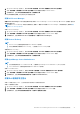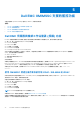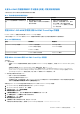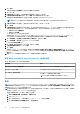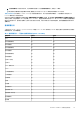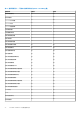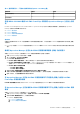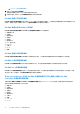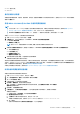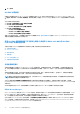Users Guide
Table Of Contents
- Microsoft System Center 適用之 Operations Manager (SCOM) 適用之 Dell EMC OpenManage Integration 7.1.1 版 使用者指南
- Microsoft System Center Operations Manager 適用之 Dell EMC OpenManage Intergration 與 Dell EMC Server Management Pack Suite 7.1.1 版簡介
- Dell EMC OMIMSSC
- Dell EMC 功能管理儀表板
- Dell EMC Server Management Pack Suite 7.1.1 版支援的監控功能
- Dell EMC 伺服器與機架工作站監視功能
- 比較 Dell EMC 伺服器與機架工作站監視可擴充版與詳細版
- 使用 Operations Manager 適用之 DSMPS 7.1.1 版來探索與分類 Dell EMC PowerEdge 伺服器
- 在 Operations Manager 中監視 Dell EMC PowerEdge 伺服器
- 監視硬體元件
- Dell EMC Server Management Pack 7.1.1 — 在 Operations Manager 主控台上檢視 Dell EMC 伺服器與機架工作站的選項
- Dell EMC 警示檢視
- 檢視在 Operations Manager 主控台 Dell EMC 伺服器與機架監視功能的警示
- 在 Operations Manager 主控台 Dell EMC 伺服器與機架監視功能的 Dell EMC PowerEdge 伺服器圖表檢視
- Dell EMC 完整圖表檢視
- Dell EMC 機架工作站圖示檢視
- Dell EMC 模組化和 Dell EMC 大型系統
- Dell EMC 模組化系統圖表檢視
- Dell EMC 大型伺服器圖表檢視
- Dell EMC Sled 伺服器圖表檢視
- 在 Operations Manager 主控台 Dell EMC 伺服器與機架工作站監視功能的 Dell EMC PowerEdge 伺服器單位圖表檢視
- 儲存控制器元件階層
- Dell EMC 網路介面元件階層
- 啟用相互關聯
- 啟用 Dell 伺服器健全狀況積存的網路介面群組
- Dell EMC 效能和電源監視檢視
- 啟用效能和電源監視單位監視器
- Dell EMC 狀態檢視
- Dell EMC 伺服器與機架工作站功能的 Dell 單位監視
- 規則
- Dell EMC PowerEdge 伺服器工作
- Operations Manager 上的 Dell EMC PowerEdge 伺服器相關報告
- Dell EMC 伺服器與機架工作站監視 (授權) 功能
- 使用 Dell EMC Server Management Pack Suite 7.1.1 版 Operations Manager 的 iSM–WMI
- 比較可擴充版與詳細版功能 - iSM-WMI
- 透過 iSM–WMI 使用 DSMPS 7.1.1 版來探索與分類 Dell EMC PowerEdge 伺服器
- 監視
- 監視硬體元件
- 透過 iSM–WMI 在 Operations Manager 主控台上檢視 Dell EMC PowerEdge 伺服器的選項
- Dell EMC 警示檢視
- 檢視在 Operations Manager 主控台上的 Dell EMC 伺服器與機架工作站 (授權) 功能警示 - 透過 iSM–WMI
- 在 Operations Manager 主控台上的 Dell EMC 伺服器與機架工作站 (授權) 功能的 Dell EMC PowerEdge 伺服器圖表檢視
- 在 Operations Manager 主控台檢視 Dell EMC 伺服器與機架工作站 (授權) 功能的 Dell EMC 圖表檢視 — iSM–WMI
- Dell EMC 完整圖表檢視
- Dell EMC 機架工作站圖表檢視
- Dell EMC 模組化和 Dell EMC 大型系統
- Dell EMC 模組化系統圖表檢視
- Dell EMC 大型伺服器圖表檢視
- Dell EMC Sled 伺服器圖表檢視
- 在 Operations Manager 主控台 Dell EMC 伺服器與機架工作站 (授權) 功能的 Dell EMC PowerEdge 伺服器單位圖表檢視
- 透過 iSM–WMI 的 Dell EMC 效能和電源監視檢視
- 啟用效能和電源監視單位監視器
- Dell EMC 狀態檢視
- Dell EMC 伺服器與機架工作站監控 (授權) 功能的主要功能
- 系統組態鎖定模式
- iDRAC Group Manager
- 容量規劃
- iDRAC 偵測故障的 CMC/OME-M
- 伺服器連接埠連線資訊
- Dell EMC 伺服器與機架工作站監視 (授權) 功能的 Dell 單位監視 — iSM–WMI
- 規則
- Dell EMC PowerEdge 伺服器工作
- 使用 Dell EMC Server Management Pack Suite 7.1.1 版 Operations Manager 的 iSM–WMI
- Operations Manager 的 DRAC 監視功能
- Dell EMC 伺服器與機架工作站監視功能
- Dell EMC OMIMSSC 支援的監控功能
- Dell EMC 伺服器與機架工作站監視 (授權) 功能
- 使用 OMIMSSC 透過主機作業系統存取 iDRAC–WS-MAN 或 iDRAC
- 比較 Dell EMC 伺服器與機架工作站監視 (授權) 可擴充版與詳細版
- 透過 iDRAC–WS-MAN 探索與分類 Dell EMC PowerEdge 伺服器
- 監視
- 監視硬體元件
- 透過 iDRAC–WS-MAN 檢視 Dell EMC PowerEdge 伺服器在 Operations Manager 主控台上的選項
- 檢視在 Operations Manager 主控台 Dell EMC 伺服器與機架監視 (授權) 功能的警示
- 在 Operations Manager 主控台 Dell EMC 伺服器與機架工作站監視 (授權) 功能的 Dell EMC PowerEdge 伺服器圖表檢視
- 在 Operations Manager 主控台檢視 Dell EMC 伺服器與機架工作站 (授權) 功能的 Dell EMC 圖表檢視
- Dell EMC 機架工作站圖示檢視
- Dell EMC 模組化和 Dell EMC 大型系統
- Dell EMC 模組化系統圖表檢視
- Dell EMC 大型伺服器圖表檢視
- Dell EMC Sled 伺服器圖表檢視
- 在 Operations Manager 主控台 Dell EMC 伺服器與機架工作站 (授權) 功能的 Dell EMC PowerEdge 伺服器單位圖表檢視
- 儲存控制器元件階層
- 透過 iDRAC–WS-MAN 的 Dell EMC 效能和電源監視檢視
- 啟用效能和電源監視單位監視器
- Dell EMC 狀態檢視
- 透過 Dell EMC 伺服器與機架工作站監視 (授權) 功能適用之 iDRAC–WS-MAN 的 Dell EMC PowerEdge 伺服器主要功能
- 系統組態鎖定模式
- iDRAC Group Manager
- 事件自動解析
- 容量規劃
- 啟用 Dell 伺服器容量檢查單位監視
- iDRAC 偵測故障的 Dell EMC 機箱管理控制器/OpenManage Enterprise Modular (CMC/OME-M)
- 伺服器連接埠連線資訊
- Dell EMC 伺服器與機架工作站 (授權) 功能的單位監視 — iDRAC–WS-MAN
- 規則
- Dell EMC PowerEdge 伺服器工作
- 使用 OMIMSSC 透過主機作業系統存取 iDRAC–WS-MAN 或 iDRAC
- Dell EMC 機箱監視功能
- Dell EMC 機箱模組化伺服器相互關聯功能
- Dell EMC 網路交換器監視功能
- Dell EMC 伺服器與機架工作站監視 (授權) 功能
- 附錄 A — 問題與解決方式
- 附錄 B
- 附錄 C - 啟用外部程式工作
- 從 Dell EMC 支援網站存取文件
- 相關說明文件和資源
8. 按一下建立。
您建立的管理組件在管理組件下拉式方塊中會顯示為所選狀態。
9. 按一下下一步。
10. 在指定目標下拉式選單中,為監視裝置選取資源集區,然後按一下下一步。
11. 在指定用來執行探索的帳戶畫面中,按一下新增,建立簡易驗證的執行身分帳戶。
如需更多建立簡易驗證類型執行身分帳戶的資訊,請參閱建立簡易驗證的執行身分帳戶。
註: 如果您為 iDRAC 使用的是 AD 的網域認證,那麼請以下列格式輸入憑證:username@domainname.com。
12. 從執行身分帳戶下拉式選單中,選取您建立的執行身分帳戶,然後按一下下一步。
13. 按一下新增。
14. 在新增裝置畫面指定要探索的系統的 iDRAC IP (如果您偏好的探索方法為 iDRAC–WS-MAN) 或 主機 IP (若您偏好的探索方法
為透過主機作業系統存取 iDRAC),根據您的監視偏好而定。您可以指定系統偏好 IP 位址的方式包括:
● 掃描所輸入的 IP 子網路遮罩。
● 掃描指定的 IP 範圍。
● 匯入包含 iDRAC IP 位址清單的文字檔。
如需更多資訊,請上 Dell.com/iDRACmanuals 參閱 Integrated Dell Remote Access Controller7/9 with Lifecycle Controller User’s
Guide (整合式 Dell 遠端存取控制器 7/9 與生命週期控制器使用者指南中) 的使用 iSM PowerShell 指令碼進行設定。
15. 按一下進階選項,選取略過 CA 檢查和略過 CN 檢查選項,然後按一下確定。
16. 按一下掃描裝置,搜尋網路上的 Dell EMC PowerEdge 伺服器。
IP 位址會列在可用的裝置下方。
17. 按一下新增,新增想要監視的 IP 位址清單,然後按一下確定。
18. 在指定要監視的裝置畫面中,按 一下建立。
19. 按一下關閉。
掃描到的 Dell EMC PowerEdge 伺服器一開始會出現在監視 WS 管理和 SMASH 監視 WS 管理裝置狀態畫面中。在 Operations
Manager 完成自動觸發 SMASH 探索後,Dell EMC PowerEdge 伺服器即會出現在監視 WS 管理和 SMASH 監視 SMASH 裝置狀
態畫面中。
20. 透過 Dell EMC 功能管理儀表板啟用 Dell EMC 伺服器與機架監視 (授權) 功能。
透過 iDRAC–WS-MAN 在 Operations Manager 上的物件探索
表 25. 透過 iDRAC–WS-MAN 的物件探索
探索物件 說明
Dell EMC PowerEdge 伺服器探索 將 Dell EMC PowerEdge 伺服器分類,並填入重要屬性和元件。
Dell Device Helper 探索 將 DellDeviceHelper 當作物件進行探索。
Dell 主機 NIC 相互關聯探索
將主機 NIC 介面與實體介面建立關聯。
註: 合作網路介面僅顯示群組中諸多 NIC 其中之一。
監視
安裝 Dell EMC OMIMSSC 的 Dell EMC Server Management Pack Suite 與 Configuration 管理組件後,您可以使用 Operations Manager
的監視窗格選取提供探索到的 Dell EMC PowerEdge 伺服器健全狀況資訊的檢視。Dell EMC 伺服器與機架工作站監視 (授權) 功能探
索與監視 Dell EMC PowerEdge 伺服器的健全狀況。
註: 若要接收透過以主機作業系統存取 iDRAC 探索到的裝置發出的 SNMP 警報,您必須在受管節點安裝 SNMP 服務,並將管理
伺服器 IP 位址作為 SNMP Services 中的設陷目的地。
若要在受管節點安裝 SNMP 服務,請執行下列步驟:
1. 瀏覽至伺服器管理員 > 角色與功能 > 功能受管節點。
2. 安裝 SNMP Services。
3. 從可用的服務清單中,以滑鼠右鍵按一下 SNMP Services,然後選取內容。
4. 在 SNMP 服務內容 (本機電腦) 視窗中,選取設陷標籤。
64 Dell EMC OMIMSSC 支援的監控功能